Jak przyciąć obraz: kompletny przewodnik dla każdego urządzenia
Kiedy modyfikujesz zdjęcie do mediów społecznościowych, skupiasz się na konkretnym fragmencie obrazu lub usuwasz niechciane elementy, umiejętność wycięcia fragmentu obrazu może być kluczowa. Przekonałem się, że kadrowanie to jedno z tych prostych, a zarazem skutecznych narzędzi, które może znacząco wpłynąć na jakość Twoich zdjęć i obrazów. Jednak przy tak wielu sposobach na to, wybór odpowiedniej metody może być początkowo nieco mylący. Niezależnie od tego, czy korzystasz z wbudowanych narzędzi na komputerze, edytujesz online, czy bawisz się oprogramowaniem takim jak Photoshop, zawsze znajdziesz sposób na wykadrowanie zdjęcia, które pasuje do Twojego stylu.
W tym przewodniku pokażemy Ci, jak przyciąć obraz korzystając z wbudowanych aplikacji na komputerze Mac lub PC z systemem Windows, przydatnych narzędzi online, a nawet bardziej zaawansowanych opcji, takich jak Photoshop i Illustrator.
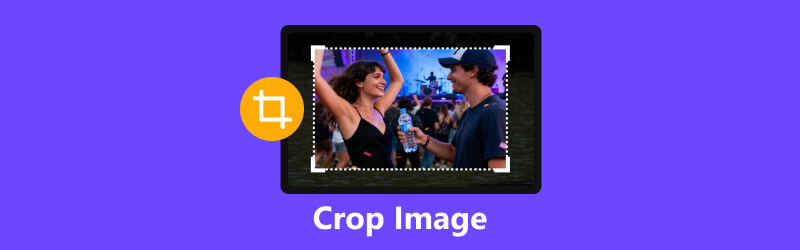
- LISTA PRZEWODNIKÓW
- Część 1. Jak przyciąć obraz za pomocą wbudowanych narzędzi
- Część 2. Jak przyciąć obraz online
- Część 3. Jak przyciąć obraz w Photoshopie
- Część 4. Jak przyciąć obraz na urządzeniu mobilnym
- Część 5. Często zadawane pytania
Część 1. Jak przyciąć obraz za pomocą wbudowanych narzędzi
Jeśli nie masz ochoty pobierać aplikacji firm trzecich ani otwierać skomplikowanego oprogramowania, takiego jak Photoshop, nie martw się! Dobra wiadomość jest taka, że niezależnie od tego, czy pracujesz na Macu, czy na komputerze z systemem Windows, masz już wbudowany, świetny program do kadrowania obrazów. Możesz zastosować wszystkie te szybkie poprawki bez pobierania czegokolwiek – jest szybki, prosty i całkowicie darmowy! Regularnie korzystam z tych wbudowanych opcji i działają one szybko i sprawnie.
Jak przyciąć obraz na komputerze Mac (za pomocą aplikacji Zdjęcia)
Na komputerze Mac kadrowanie obrazu jest proste i odbywa się w całości w aplikacji Zdjęcia. Powiem szczerze: to proste, ale podoba mi się elastyczność, jaką oferuje, jeśli chodzi o szybkie edycje.
Uruchom Zdjęcia aplikację, a następnie kliknij dwukrotnie obraz, który chcesz zmienić.
Stuknij w Edytować opcję w prawym górnym rogu, aby rozpocząć.
Wybierz Przyciąć narzędzie (wygląda jak kwadrat z dwiema przecinającymi się strzałkami).
Przeciągnij rogi siatki, aby obrysować wybrany obszar. Możesz również kliknąć „Proporcje”, aby wybrać proporcje. Możesz również obrócić niechciany obszar, przeciągając okrągłą ikonę u góry.
Kliknij Zrobione aby zapisać przycięty obraz.
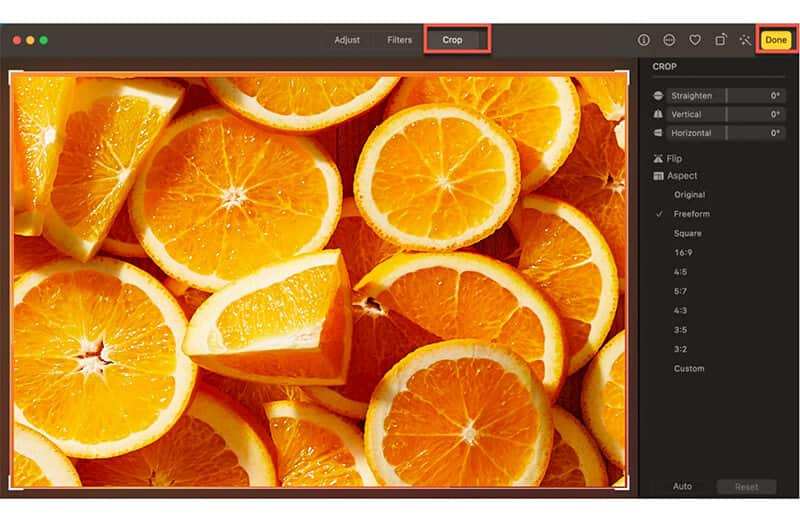
Moje osobiste doświadczenie: Uwielbiam to, że narzędzia do edycji są dostępne od razu po dwukrotnym kliknięciu zdjęcia. Narzędzie do kadrowania jest dostępne jednym kliknięciem, a ja mogę wybrać predefiniowane proporcje (np. 16:9 dla filmów lub 1:1 dla Instagrama) lub po prostu przeciągnąć rogi, aby ręcznie wykadrować ujęcie. To idealne rozwiązanie, gdy trzeba szybko przyciąć zdjęcie i wysłać je do redakcji.
Czego nie lubię: Jeśli chcesz dokonać bardziej zaawansowanych korekt, np. wyprostować przechylony obraz, musisz użyć dodatkowych narzędzi.
Jak przyciąć obraz w systemie Windows (za pomocą aplikacji Zdjęcia)
System Windows oferuje równie proste narzędzie do kadrowania zdjęć. Aplikacja Zdjęcia w systemie Windows 10/11 jest niezwykle intuicyjna i umożliwia wykonywanie podstawowych edycji. Oto jak przyciąć zdjęcie:
Kliknij prawym przyciskiem myszy plik obrazu i wybierz Otwórz za pomocą > Zdjęcia.
Kliknij Zobacz więcej menu (trzy kropki) i wybierz Edytuj i twórz, Następnie Edytować. (W nowszych wersjach może pojawić się tylko Edytować przycisk lub ikona wyglądająca jak ołówek).
Notatka: Jeśli chcesz tylko zmiana rozmiaru obrazu w systemie Windows bez przycinania, możesz też znaleźć opcję w zakładce Edycja i wybrać opcję Zmień rozmiar obrazu.
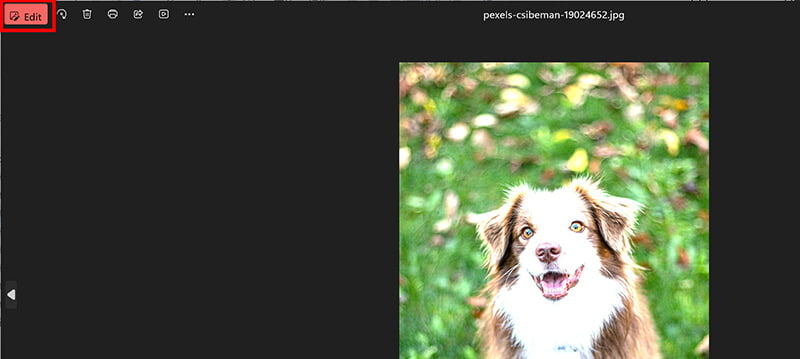
Znajdź i wybierz Przytnij i obróć narzędzie.
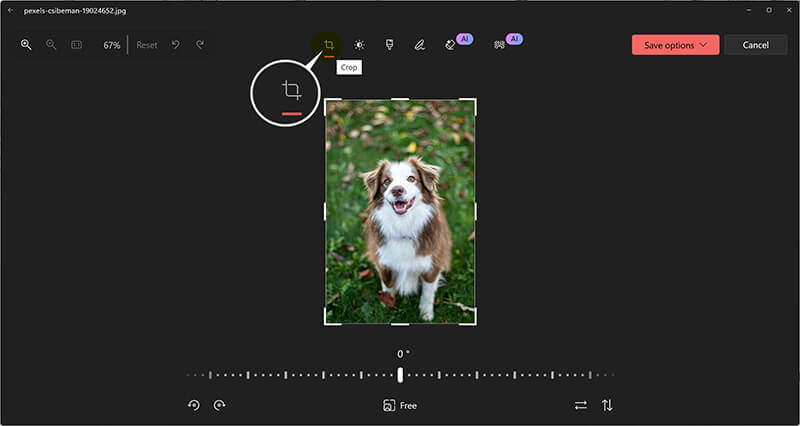
Użyj uchwytów zmiany rozmiaru lub wybierz predefiniowany współczynnik z paska bocznego.
Kliknij Zapisz kopię (lub po prostu Ratować).
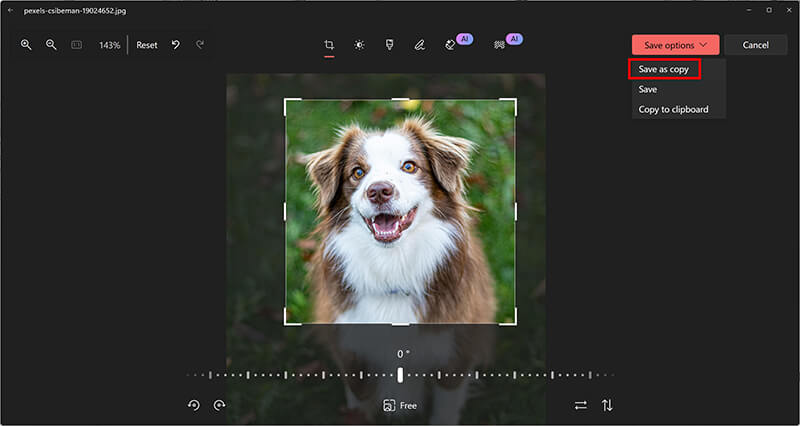
Moje osobiste doświadczenie: Kiedy pracowałem nad prezentacją grupową i musiałem skorzystać z komputera znajomego, obawiałem się, że będę musiał coś pobrać. Ale aplikacja Zdjęcia Windows okazała się zaskakująco wydajna. Szybko się ładowała, a interfejs kadrowania był przejrzysty i łatwy w obsłudze. Mogłem szybko dostosować i zapisać obrazy potrzebne do naszych slajdów.
Czego nie lubię: Nie oferuje zaawansowanych funkcji, takich jak łatwa zmiana proporcji obrazu lub obracanie obszaru kadrowania.
Część 2. Jak przyciąć obraz online
Czasami po prostu nie chce się otwierać programów na komputerze. W takich chwilach bardzo przydatne może okazać się narzędzie online do przycinania obrazów. Jednym z narzędzi, z którego często korzystam do przycinania obrazów online, jest ArkThinker Bezpłatny program do usuwania tłaTo łatwa w obsłudze platforma, która oferuje nie tylko usuwanie tła, ale także kadrowanie obrazów, co jest idealne do szybkich edycji. Jest szybka i możesz korzystać z tego darmowego narzędzia do kadrowania obrazów praktycznie z dowolnego miejsca z połączeniem internetowym.
Iść do ArkThinker Bezpłatny program do usuwania tła w przeglądarce na komputerze lub telefonie komórkowym.
Kliknij Dodaj plik do startu i wybierz plik obrazu.
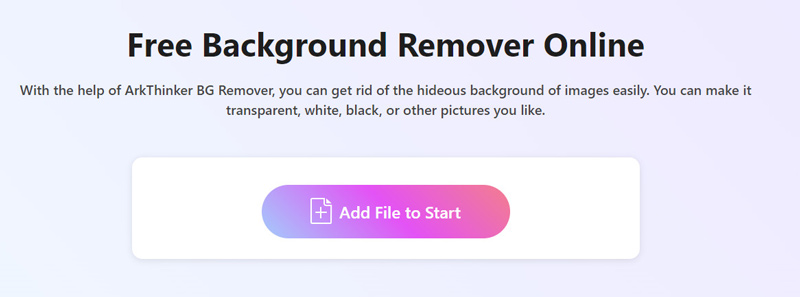
Po przesłaniu obrazu narzędzie automatycznie usunie tło zdjęcia. Jeśli chcesz jedynie przyciąć obraz bez usuwania tła, po prostu użyj narzędzia „Zachowaj”, dostosuj rozmiar pędzla i pomaluj cały obraz, aby przywrócić tło.
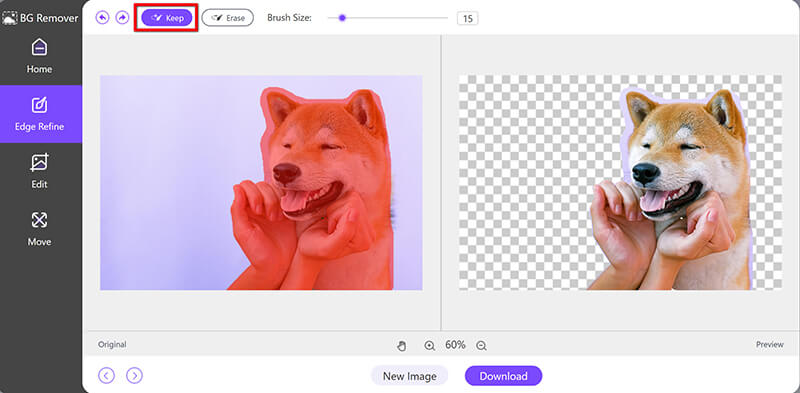
Po załadowaniu pełnego obrazu otwórz kartę Edycja i wybierz PrzyciąćStąd wystarczy przeciągnąć pole kadrowania, aby zaznaczyć fragment obrazu, który chcesz zachować. Dodatkowo możesz wybrać współczynnik kadrowania od 1 do 4 cali. Aby przyciąć obraz do kwadratu, wybierz współczynnik 1:1.
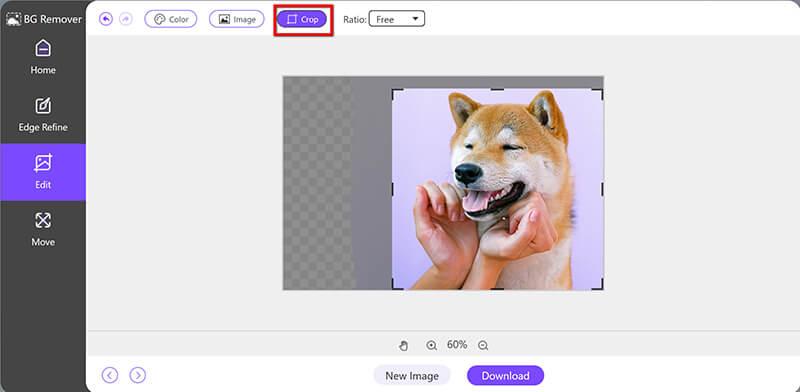
Po zakończeniu tworzenia obrazu kliknij Pobierać przycisk, aby zapisać ostateczny obraz.
Moje osobiste doświadczenie: Użyłem bardzo podobnego narzędzia, aby szybko stworzyć idealnie wyśrodkowane zdjęcie produktu na potrzeby projektu z zakresu mediów cyfrowych. Pracowałem na tablecie i nie miałem dostępu do Photoshopa. Możliwość przeciągnięcia i upuszczenia pliku, wykadrowania obrazu online i pobrania gotowego pliku w kilka sekund okazała się zbawienna.
Czego nie lubię: Kadrowanie sprawdza się w przypadku podstawowych edycji, ale jeśli chcesz dostosować parametry, np. proporcje obrazu, lub odpowiednio obrócić obraz, wbudowane narzędzia mogą wydawać się nieco ograniczające.
Część 3. Jak przyciąć obraz w Photoshopie
Dla tych, którzy chcą mieć większą kontrolę nad procesem kadrowania, Photoshop to idealne narzędzie. Oferuje mnóstwo opcji zmiany rozmiaru, obracania i udoskonalania kadrowanego obrazu, dzięki czemu idealnie nadaje się do profesjonalnych zastosowań.
Otwórz obraz w Photoshopie.
Wybierz Narzędzie do przycinania z paska narzędzi (zwykle jest to piąte narzędzie od dołu; skrót: C).
Wokół obrazu pojawi się ramka kadrowania. Możesz zdefiniować konkretne wymiary na górnym pasku opcji (np. szerokość x wysokość x rozdzielczość).
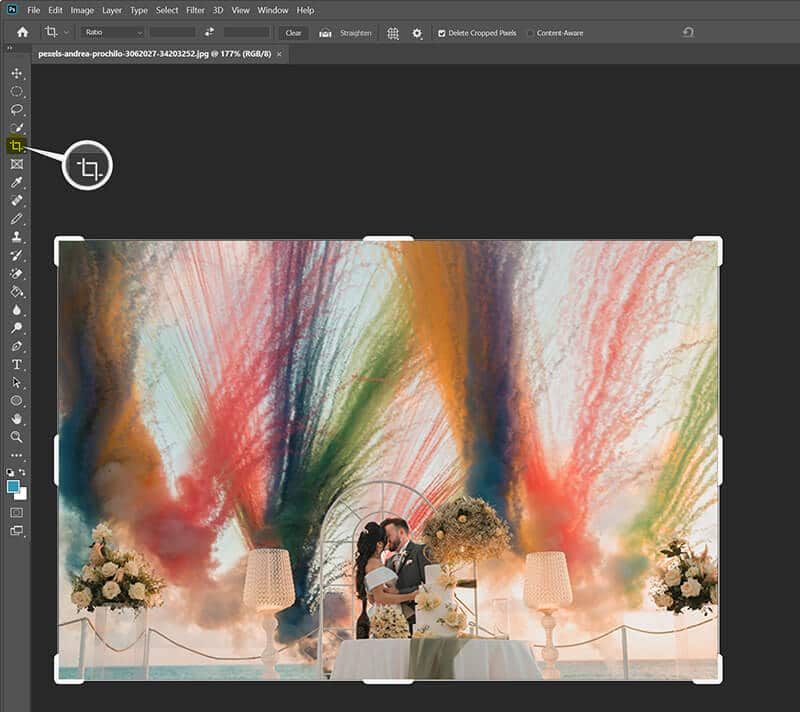
Przeciągnij rogi i krawędzie, aby określić nowe granice.
Kiedy jesteś szczęśliwy, naciśnij Wchodzić (lub ikonę znacznika wyboru na pasku opcji).
Na koniec kliknij Plik > Eksportuj jako aby zapisać przycięty obraz.
Po przycięciu tego obrazu może się on wydawać nieco rozmazany, jeśli rozdzielczość jest niska. Ale nie martw się, możesz też… użyj Photoshopa, aby poprawić jakość obrazu z jego innymi cechami.
Moje osobiste doświadczenie: Nauczenie się kadrowania obrazu w Photoshopie było ogromnym krokiem naprzód. Korzystam z niego głównie wtedy, gdy muszę kadrować wiele warstw jednocześnie lub gdy mam bardzo konkretny rozmiar pikseli wymagany dla klienta lub zgłoszenia konkursowego. Możliwość użycia opcji „Usuń przycięte piksele” jest również bardzo przydatna, ponieważ pozwala zachować rozmiar pliku pod kontrolą.
Czego nie lubię: To trochę przytłaczające, jeśli próbujesz po prostu przyciąć zdjęcie. To przesada w przypadku podstawowych edycji.
Część 4. Jak przyciąć obraz na urządzeniu mobilnym
Bądźmy szczerzy, czasami chcemy przyciąć zdjęcia w biegu, a nasze urządzenia mobilne idealnie nadają się do szybkich edycji.
Jak przyciąć obraz na iPhonie
iPhone'a Zdjęcia Aplikacja sprawia, że kadrowanie jest niezwykle proste. Oto jak przyciąć zdjęcie w kilku krokach:
Zacznij od uruchomienia Zdjęcia aplikację, a następnie wybierz zdjęcie, które chcesz wyciąć ze swojej kolekcji.
Uzyskiwać Edytuj, aby otworzyć narzędzia do edycji.
Stuknij w Przyciąć Ikona: Wygląda jak kwadrat z dwiema strzałkami.
Dostosuj pole kadrowania: przeciągnij rogi, aby zaznaczyć obszar, który chcesz zachować.
Uzyskiwać Zrobione aby zapisać zdjęcie przyciętego obiektu.
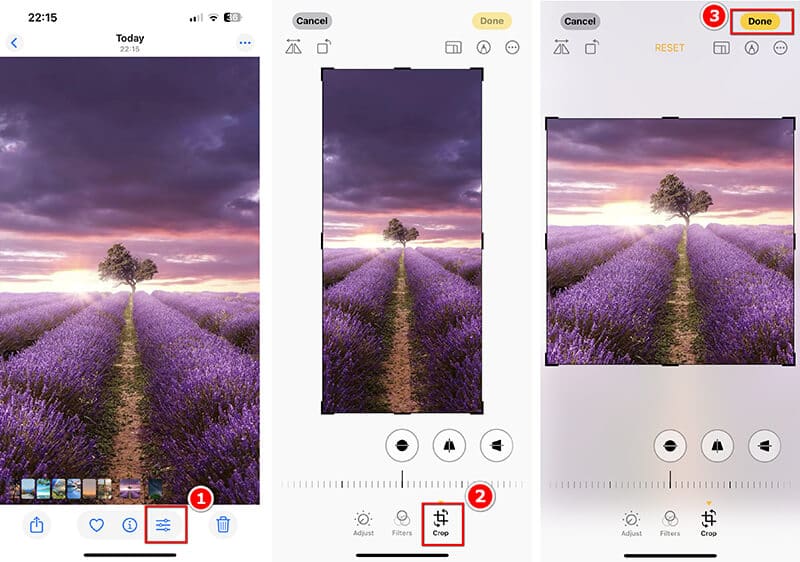
Moje osobiste doświadczenie: Przycięłam pewnie tysiące zdjęć na moim iPhonie. To takie proste. Stukasz, przeciągasz i zapisujesz. Podoba mi się też to, że automatycznie sugeruje typowe proporcje obrazu, które pasują do tego, co robię, dzięki czemu kadrowanie jest superszybkie.
Czego nie lubię: Nie oferuje tak dużej elastyczności jak opcje na komputerach stacjonarnych w zakresie zaawansowanej edycji.
Jak przyciąć obraz na Androidzie
Większość telefonów z systemem Android jest wyposażona w Galeria Aplikacja oferująca podstawowe opcje edycji obrazu. Oto jak przyciąć obraz:
Otworzyć Galeria aplikację i wybierz obraz, który chcesz przyciąć.
Uzyskiwać Edytować (ikona ołówka).
Kliknij ikonę przycinania.
Zmień rozmiar i położenie pola kadrowania według potrzeb.
Uzyskiwać Ratować aby wyeksportować przycięty plik obrazu.
Moje osobiste doświadczenie: Chociaż głównie korzystam z iPhone'a, kiedy pracuję ze znajomymi z Androidem, uważam, że edytor zdjęć w Google Photos jest najwyższej klasy. Świetnie, że można z niego korzystać na każdym urządzeniu z Androidem, a nawet w przeglądarce internetowej, co pozwala na szybkie kadrowanie zdjęć online.
Czego nie lubię: Ograniczone funkcje w porównaniu do aplikacji na komputery stacjonarne.
Część 5. Często zadawane pytania
Jak mogę przyciąć obraz w kształcie koła?
Większość narzędzi do przycinania, takich jak Photoshop czy Illustrator, pozwala na przycięcie obrazu do dowolnego kształtu. Użyj narzędzia Elipsa, aby przyciąć okrąg w Photoshopie lub Illustratorze, a także internetowego narzędzia do przycinania okręgów, aby łatwo znaleźć rozwiązanie.
Czy mogę przyciąć obraz bez utraty jakości?
Tak! Jeśli nie zmienisz rozmiaru obrazu podczas kadrowania, jakość powinna pozostać nienaruszona. Pamiętaj tylko, żeby go nie rozciągać ani nie zniekształcać.
Czy kadrowanie spowoduje pogorszenie jakości obrazu?
Zazwyczaj nie, chyba że za bardzo przytniesz obraz i później go powiększysz.
Jaka jest różnica między przycinaniem a zmianą rozmiaru?
Świetne pytanie! Kadrowanie usuwa piksele z krawędzi zdjęcia – fizycznie wycinasz fragment obrazu. Zmiana rozmiaru zmienia ogólne wymiary zdjęcia (szerokość i wysokość), powiększając lub zmniejszając pozostałe piksele bez usuwania zawartości. Zawsze najpierw przytnij obraz, a następnie, w razie potrzeby, zmień rozmiar.
Czy mogę tworzyć obrazy z kręgów przycinających?
Tak, oczywiście, możesz przycinać zdjęcia do kształtu koła, ale zazwyczaj nie znajdziesz tej opcji w podstawowych, wbudowanych edytorach zdjęć w telefonie lub komputerze. Program ArkThinker Free Background Remover pomoże Ci to zrobić, wybierając proporcje 1:1. Co więcej, Photoshop również to potrafi.
Wniosek
Przycinanie obrazu Nie musi być trudne. Niezależnie od tego, czy korzystasz z wbudowanych narzędzi na komputerze, edytujesz online, czy też kreatywnie wykorzystujesz Photoshopa i Illustratora, istnieje metoda kadrowania dopasowana do Twoich potrzeb. Zawsze pamiętaj, aby zapisać przycięte obrazy w formacie optymalnym dla Twojego projektu i nie zapomnij zapoznać się z różnymi narzędziami dostępnymi na urządzeniu mobilnym, aby szybko edytować je w podróży!
Co sądzisz o tym poście? Kliknij, aby ocenić ten wpis.
Doskonały
Ocena: 4.8 / 5 (na podstawie 485 głosów)


